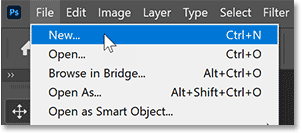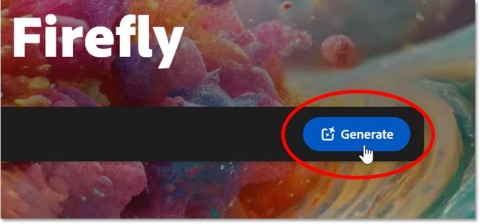Adobe Fireflyが無料のAIビデオ作成機能を追加
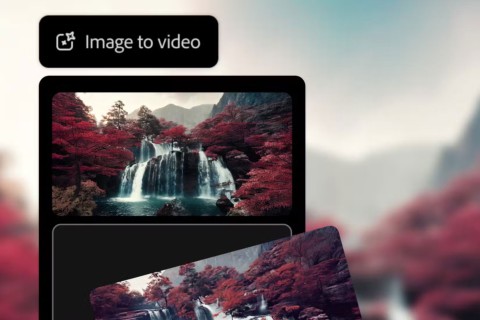
Adobe Firefly は、AI 機械学習を使用して、画像、音声、ビデオなど、あらゆる目的に使用できるさまざまなコンテンツを作成できるツールです。
Adobe Firefly には、プロンプトと組み合わせて AI 視覚化の外観とスタイルを調整できるオプションが多数あります。しかし、Adobe Firefly には、画像の詳細と複雑さに最も大きな影響を与える Visual Intensity というオプションがあります。デフォルトでは、Visual Intensity は 50% に設定されています。そのため、Firefly の結果は必ずしも期待するほど詳細または印象的ではありません。
このガイドでは、Firefly で Visual Intensity を見つける場所と、それを調整する方法を説明します。次に、いくつかのプロンプトを試して、画像に詳細とドラマチックさを追加したり、必要に応じてよりシンプルで詳細度の低い画像を作成したりするなど、視覚強度設定が結果にどのように影響するかを確認します。
Adobe Fireflyへのアクセス方法
Adobe Firefly のテキストから画像へのコンバーターを使用するには、Web ブラウザーを開いて Firefly Web サイト (firefly.adobe.com) にアクセスします。次に、ページを下にスクロールして、テキストを画像に変換するモジュールを選択します。
Adobe Firefly を使用するには、無料のプレミアム Firefly プラン、またはアクティブな Creative Cloud サブスクリプションが必要です。
Adobe Firefly Visual Intensity オプションはどこにありますか?
Adobe Firefly の画像の外観とスタイルを調整するためのオプションはすべて、左側の列にあります。
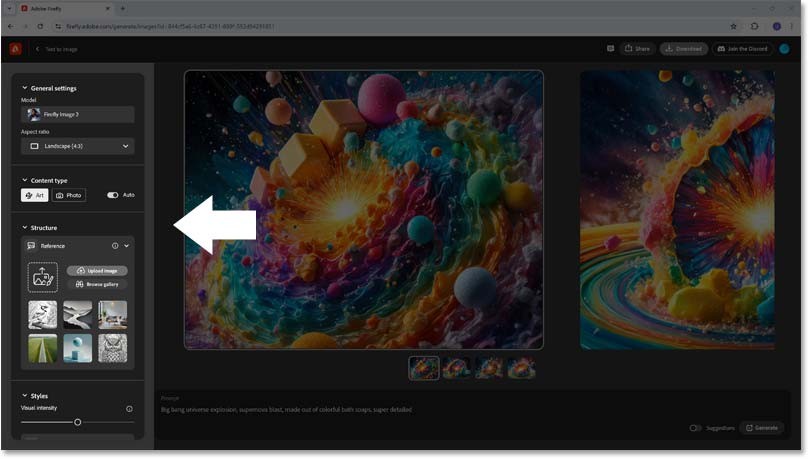
視覚強度スライダーはスタイルセクションにあります。デフォルトでは、スライダーは中央 (50%) に設定されています。
プロンプトを入力
Visual Intensity が Firefly のビジュアルにどのように影響するかを確認するには、開始時に 50% のままにしてプロンプトを入力します。
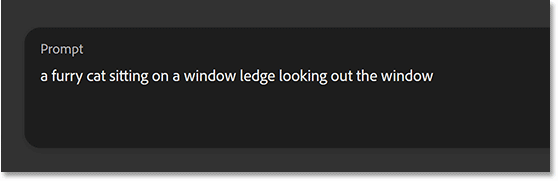
次に、「生成」をクリックします。
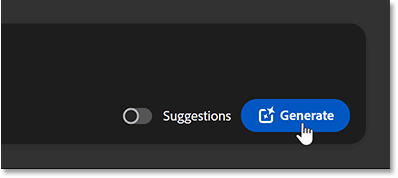
Fireflyの初期結果
Adobe Firefly は選択可能な 4 つの画像を生成します。 Visual Intensity が 50% の場合、最初の結果はそれほど悪くありません。
これがその結果の一つです。窓辺に座って窓の外を眺めている猫がいます。
しかし、この写真はあまり面白くありません。猫はリアルに見えますが、窓はごく一般的なものです。また、外の景色がぼやけているため、猫が窓から何を見ているのか分かりにくいです。
視覚的な強度を下げて画像を簡素化する
Visual Intensity スライダーを右にドラッグすると、Adobe Firefly の画像の詳細と複雑さが増します。
ただし、その前に、スライダーを左端までドラッグして、視覚強度を最低設定に下げてください。
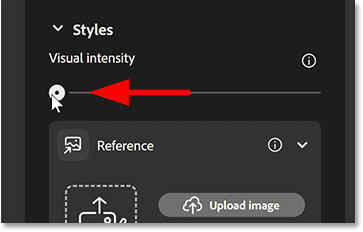
プロンプトをそのままにして、もう一度「生成」をクリックします。
今回は、視覚強度を下げると、元の結果よりもさらに詳細度の低い結果が得られます。猫はまだ元気そうに見えますが、この画像では他には何も起こっていません。窓は可能な限りシンプルで、外を眺められるものも少なくなっています。
Firefly の Visual Intensity 設定は画像の解像度とは関係がないことに注意することが重要です。詳細が少ないということは、解像度が低いということではありません。実際のところ、解像度は変わりません。代わりに、Firefly は視覚的要素を少なくした、よりシンプルなバージョンの画像を作成しました。
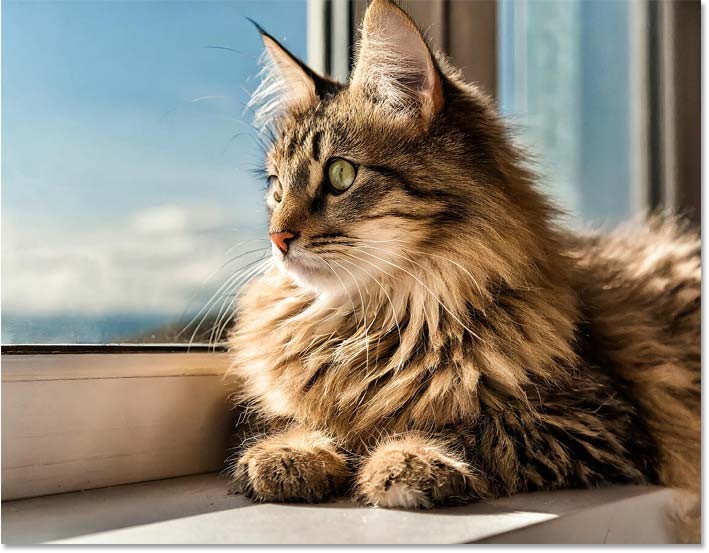
視覚的な強度を上げて詳細を表示
次に、スライダーを右端までドラッグして、視覚強度を最高設定まで上げてみましょう。
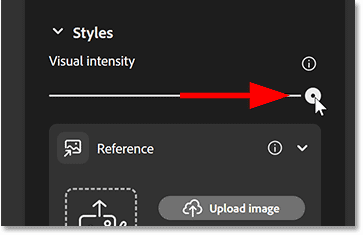
もう一度、プロンプトをそのままにして、「生成」をクリックします。
今回、視覚強度が強化されたことで、Firefly はより興味深く印象的な結果を生み出しました。この例では、ウィンドウがより詳細になり、以前はなかった山の風景が映し出され、照明も向上しています。
繰り返しますが、解像度を上げるということではありません。検討した 3 つの結果はすべて同じ解像度を持ちます。違いは、Visual Intensity 設定を高くすると、Firefly のビジュアルにまったく新しいレベルの複雑さが加わることです。

視覚強度の2番目の例
Firefly の Visual Intensity 設定が結果にどのような影響を与えるか、いくつかの簡単な例を見てみましょう。
2 番目のプロンプトでは、カード テーブルの周りに座っている数匹の犬の画像を試してみます。
今回、Firefly は絵画やイラストのようなイメージを作ろうと決めましたが、それはそれでいいと思います。この記事では、今すぐそれを変更する方法を説明します。しかし、視覚強度が 50% の場合、画像はあまり詳細に見えません。

ただし、Visual Intensity を下げると、Firefly はさらに詳細度の低い、はるかに単純なバージョンの画像を作成します。
実際、背景の壁にカードが貼ってあるので、Firefly の知能がダウングレードされたようなものです。

しかし、「Visual Intensity」を最高設定にすると、結果はより詳細かつ複雑に見えます。この画像は、著者が当初予想した結果にかなり近いものとなっています。

Adobe Firefly コンテンツタイプオプション
より詳細な結果を生成するもう 1 つの方法は、Firefly のコンテンツ タイプ オプションを写真に設定することです。デフォルトでは、このオプションは自動に設定されており、Firefly は写真またはアートを選択できます。
たとえば、「写真」を選択し、もう一度「生成」をクリックします。
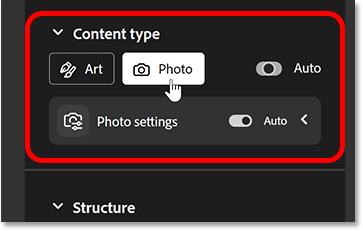
今回は、絵画のような結果ではなく、Firefly ははるかにリアルな画像を作成します。

究極の視覚的強度の例
Visual Intensity が結果にどのような影響を与えるか、もう 1 つの例を見てみましょう。
最後のプロンプトでは、作者は異星の世界でシルクハットをかぶっている象の内容を入力します。
Visual Intensity を 50% にすると、結果はかなり良くなります。象がいます。シルクハットをかぶっていて、間違いなくどこかの異星にいるようです。

これを、Visual Intensity を最低設定にした場合と比較してみましょう。この場合、結果は子供の本に載っているほど単純です。もちろん、それがあなたが望む見た目であれば、この結果は素晴らしいです。

しかし、「Visual Intensity」を最高設定に上げると、より詳細で印象的な結果が得られます。この写真の象の帽子は素晴らしいですし、全体のイメージも素晴らしいです。

Adobe Firefly の Visual Intensity スライダーを使用して、画像の詳細と複雑さの量を制御する方法は以上です。
幸運を!
Adobe Firefly は、AI 機械学習を使用して、画像、音声、ビデオなど、あらゆる目的に使用できるさまざまなコンテンツを作成できるツールです。
AI 生成のメディア コンテンツは、OpenAI の Sora と Adobe Firefly という 2 つの大手企業の主導により、急速に成長しています。
「Generate Image」は、Adobe Firefly を使用して、Photoshop 内で AI 画像全体を最初から直接作成します。また、Adobe Firefly Web サイトのテキストから画像へのモジュールにあるほとんどのオプションを引き継ぎます。
構造参照とスタイル参照を Adobe Firefly のプロンプトと組み合わせると、テキストを画像に変換する際の煩わしいランダム性を軽減し、結果をより細かく制御できるようになります。
この記事では、ハードドライブが故障した場合に、アクセスを回復する方法をご紹介します。さあ、一緒に進めていきましょう!
一見すると、AirPodsは他の完全ワイヤレスイヤホンと何ら変わりません。しかし、あまり知られていないいくつかの機能が発見されたことで、すべてが変わりました。
Apple は、まったく新しいすりガラスデザイン、よりスマートなエクスペリエンス、おなじみのアプリの改善を伴うメジャーアップデートである iOS 26 を発表しました。
学生は学習のために特定のタイプのノートパソコンを必要とします。専攻分野で十分なパフォーマンスを発揮できるだけでなく、一日中持ち運べるほどコンパクトで軽量であることも重要です。
Windows 10 にプリンターを追加するのは簡単ですが、有線デバイスの場合のプロセスはワイヤレス デバイスの場合とは異なります。
ご存知の通り、RAMはコンピューターにとって非常に重要なハードウェア部品であり、データ処理のためのメモリとして機能し、ノートパソコンやPCの速度を決定づける要因です。以下の記事では、WebTech360がWindowsでソフトウェアを使ってRAMエラーをチェックする方法をいくつかご紹介します。
スマートテレビはまさに世界を席巻しています。数多くの優れた機能とインターネット接続により、テクノロジーはテレビの視聴方法を変えました。
冷蔵庫は家庭ではよく使われる家電製品です。冷蔵庫には通常 2 つの部屋があり、冷蔵室は広く、ユーザーが開けるたびに自動的に点灯するライトが付いていますが、冷凍室は狭く、ライトはありません。
Wi-Fi ネットワークは、ルーター、帯域幅、干渉以外にも多くの要因の影響を受けますが、ネットワークを強化する賢い方法がいくつかあります。
お使いの携帯電話で安定した iOS 16 に戻したい場合は、iOS 17 をアンインストールして iOS 17 から 16 にダウングレードするための基本ガイドを以下に示します。
ヨーグルトは素晴らしい食べ物です。ヨーグルトを毎日食べるのは良いことでしょうか?ヨーグルトを毎日食べると、身体はどう変わるのでしょうか?一緒に調べてみましょう!
この記事では、最も栄養価の高い米の種類と、どの米を選んだとしてもその健康効果を最大限に引き出す方法について説明します。
睡眠スケジュールと就寝時の習慣を確立し、目覚まし時計を変え、食生活を調整することは、よりよく眠り、朝時間通りに起きるのに役立つ対策の一部です。
レンタルして下さい! Landlord Sim は、iOS および Android 向けのシミュレーション モバイル ゲームです。あなたはアパートの大家としてプレイし、アパートの内装をアップグレードして入居者を受け入れる準備をしながら、アパートの賃貸を始めます。
Bathroom Tower Defense Roblox ゲーム コードを入手して、魅力的な報酬と引き換えましょう。これらは、より高いダメージを与えるタワーをアップグレードしたり、ロックを解除したりするのに役立ちます。